
Hvis du nogensinde har haft problemer med at din pc starter eller lukker langsomt, er der mange forskellige fejlfindingsteknikker, som du kan bruge - i dag vil vi tale om, hvordan du aktiverer detaljerede meddelelser.
Aktivering af disse detaljerede meddelelser vil naturligvis ikke løse dine problemer på magisk vis - pointen er at bruge dette til at identificere et problem, som du derefter kan løse på andre måder, generelt ved at afinstallere et problemapplikation eller opgradere en defekt driver.
Denne artikel viser processen på Windows 7, men den fungerer stadig nøjagtigt den samme på Windows 10.
Aktivér detaljeret logning af boot for drivere og sådan
Åbn msconfig.exe gennem søgnings- eller kør-boksen Start Menu, og gå derefter over til fanen Boot. Du vil gerne bruge en af disse to indstillinger:
- Boot log: Brug denne indstilling til at oprette en tekstlog med alle de drivere, der indlæses under opstart.
- OS-bootoplysninger: Brug denne indstilling til at vise driverne på skærmen under opstart (bemærk at dette ser ud til at bremse opstarten lidt)
Når du har valgt dine indstillinger, skal du klikke på OK og genstarte for at se ændringen.
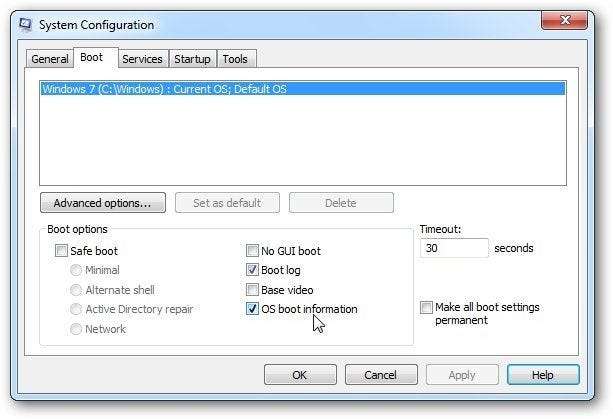
Hvis du valgte at aktivere Boot-loggen, kan du bare indsætte følgende i din Run-boks for at åbne filen:
notesblok% SystemRoot% \ ntbtlog.txt
Du kan se noget som dette, der viser alle de drivere, der blev indlæst, og endda dem, der ikke blev indlæst.
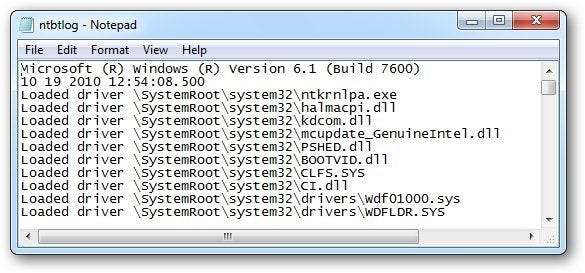
Hvis du vælger indstillingen "Opstartsoplysninger til OS", vil du faktisk se hver driver, når den indlæses. Dette kan være nyttigt at se, hvad der tager lang tid at indlæse.
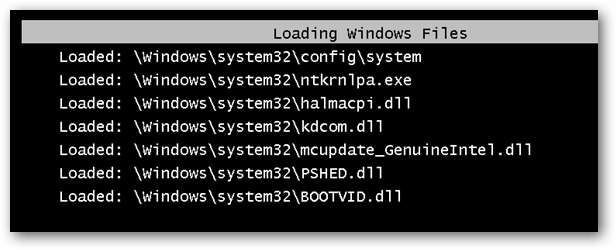
Bemærk: denne indstilling ser ud til at få opstart til at tage længere tid. Du bør sandsynligvis deaktivere indstillingen, når du er færdig.
Aktiver detaljerede meddelelser om opstart / lukning af tjenester
Windows indlæser driverne først under den sorte skærmdel af opstartsprocessen, men når du først ser på den almindelige login-tapetskærm, indlæser den tjenester i baggrunden. For at fejlfinde denne del af processen skal du vende en registreringsdatabaseomskifter.
Åbn regedit.exe og gå til følgende nøgle, og opret den, hvis nøglevejen ikke er der:
HKEY_LOCAL_MACHINE \ SOFTWARE \ Microsoft \
Windows \ CurrentVersion \ Policies \ System
Når du er der, skal du oprette et nyt 32-bit DWORD på højre side ved navn VerboseStatus og give det en værdi på 1.
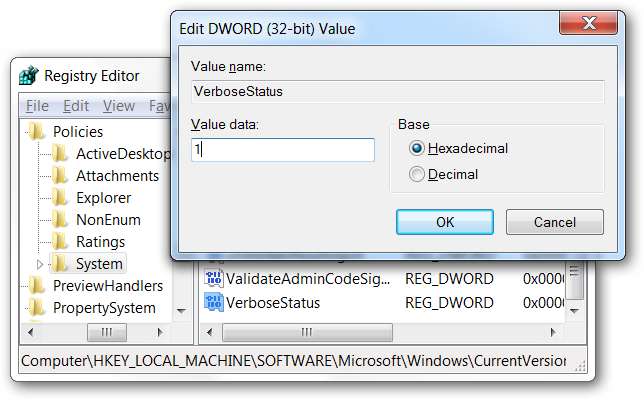
Nu når du starter eller lukker, vil du se flere detaljerede beskeder, der fortæller dig, hvad der tager så lang tid.
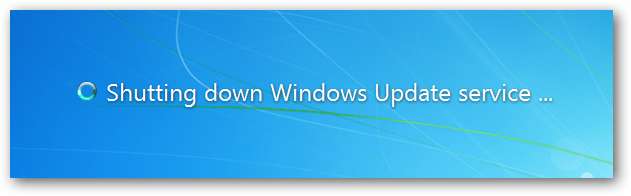
Selvfølgelig, på en normal pc, flyver disse meddelelser så hurtigt, at du ikke kan se noget.







